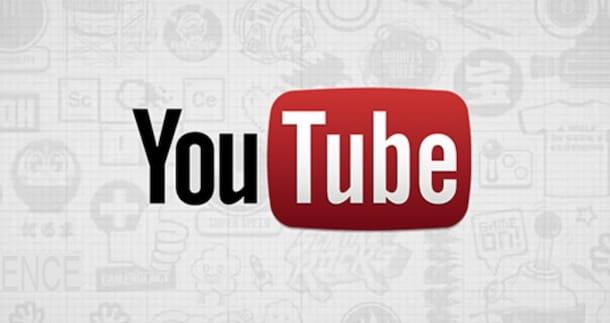Como gravar áudio do PC: Windows 10

Se você estiver procurando por instruções sobre como gravar áudio de pc no windows 10 (ou mesmo em versões posteriores ou anteriores do sistema operacional, já que muitos dos procedimentos que vou ilustrar também são válidos para este último), nos próximos parágrafos você encontrará todas as informações de que precisa.
Como configurar a gravação de áudio do PC
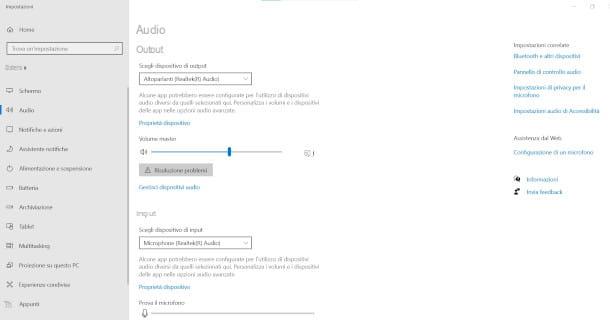
Antes de prosseguir com o registro, é sempre uma boa ideia verificar se eu conexões de quaisquer dispositivos externos que têm a função de reproduzir ou adquirir o áudio a ser gravado no PC foram executados regularmente e que o configurações de áudio estão corretas. Na verdade, é essencial aprender como configurar a gravação de áudio do PC antes de passar para a fase de aquisição real.
Se, por exemplo, você conectou um microfone externo, um mixer ou um instrumento como uma guitarra, certifique-se de que estejam devidamente conectados à placa de som que cuidará da captação dos sons no computador.
Você pode verificar tudo facilmente acessando as configurações de áudio do PC: localize o ícone relativo, imediatamente reconhecível pelo símbolo doalto-falante presente em barra de tarefas (canto inferior direito) e clique nele com o botão direito do mouse. Em seguida, clique no item Abra as configurações de áudio no menu de contexto que aparece.
Na tela que lhe é proposta, portanto, antes de mais nada certifique-se de que o dispositivo de entrada selecionado corresponde ao que você pretende usar para gravar. Se for um microfone, você também pode testar seu funcionamento usando a funcionalidade específica nele. Algo não está funcionando como deveria? Nesse caso, você pode recorrer a várias soluções, que apresento ampla descrição neste guia.
Se você tem a necessidade de gravar o áudio interno do computador, você deve saber que é possível contar com uma ferramenta embutida no Windows 10 (mas também em outras versões do sistema operacional Microsoft): esta é a opção de mixagem estéreo, que está desabilitado por padrão, mas pode ser ativado com algumas etapas simples.
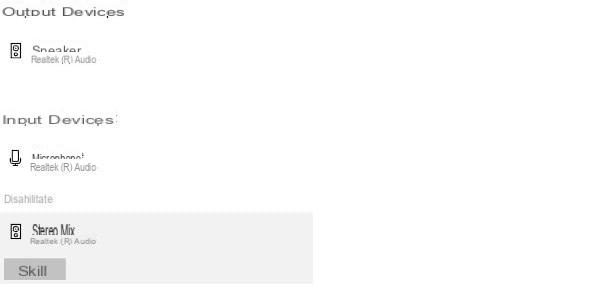
Para proceder neste sentido, basta clicar na redação Gerenciar dispositivos de áudio na tela de Áudio Impostazioni: na próxima janela, na seção Dispositivos de entrada, você também encontrará a opção Mixagem estéreo: tudo que você precisa fazer é clicar nele e, em seguida, clicar no botão Habilidades, e a funcionalidade em questão será disponibilizada imediatamente.
Esta operação simples, em essência, permitirá que você torne visível e selecione a fonte Mixagem estéreo dentro das configurações de qualquer programa de gravação de áudio: desta forma será possível redirecionar o fluxo de áudio digital de saída (saída) para a entrada (entrada) do componente de software em questão.
Como você diz? Não encontrou a opção “Stereo Mix” entre os dispositivos de entrada? Neste caso, pode haver um problema com a placa de som que, na maioria dos casos, pode ser corrigido com uma atualização do driver. Se isso também não funcionar, recomendo que você verifique as especificações do dispositivo para ter certeza de que ele suporta o recurso em questão. Não se preocupe, entretanto, nos próximos parágrafos você encontrará soluções alternativas que são igualmente válidas e eficazes.
Como gravar áudio do PC com o Audacity

Um dos melhores recursos que recomendo que você teste é definitivamente Audacity. É um software de edição e gravação de áudio muito popular e, não um fato desprezível, também Gratuito e open source, compatível com todas as versões populares do Windows, mas também com macOS e Linux. Além disso, não é absolutamente difícil de entender como gravar áudio do PC com o Audacity graças à simplicidade de sua interface e à presença de uma funcionalidade adicional de loopback que, em essência, também permite o redirecionamento de software do áudio de saída para dentro.
Primeiro você precisará baixar o programa em seu computador, conectando-se à página principal do Audacity, clicando primeiro no botão Baixe o Audacity, em seguida, pressionando o item relacionado ao seu sistema operacional e, por fim, pressionando o primeira conexão listado na nova página que é mostrada a você.
Em seguida, abra o arquivo audacity [versão] .exe acabei de fazer o download e clique na opção Sim e então no botão OK para confirmar o uso da língua na sua línguaa (ou outra língua de sua escolha). Então, no botão para a frente quatro vezes consecutivas e, em seguida, clique no item Instalar e finalmente, pressione os botões mais uma vez para a frente e final.
Assim que o Audacity for iniciado, na tela principal do programa, clique em menu suspenso à direita do ícone do microfone, na parte inferior da barra de ferramentas, para selecionar o fonte som a ser gravado (por exemplo, o microfone).
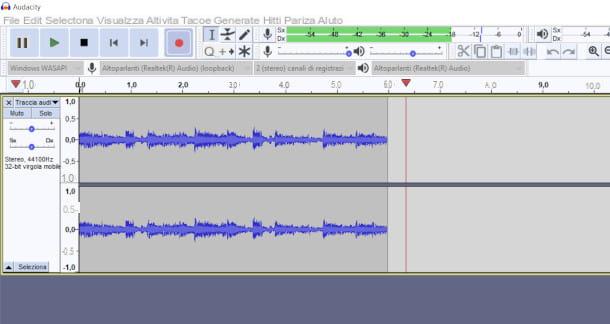
Se, por outro lado, você deseja gravar o áudio interno do PC, selecione a opção WASAPI do Windows (acrônimo para Windows Audio Sessions API) no menu suspenso à esquerda do símbolo do microfone. Em seguida, proceda da mesma forma no menu ilustrado acima, em relação à fonte de áudio: para este uso específico, o elemento selecionado deve ser caracterizado pela presença do texto loopback.
Alternativamente, se algo não funcionar neste modo, você pode selecionar MIME como um sistema de áudio e Mixagem estéreo como um dispositivo de entrada, desde que você tenha ativado previamente a função em questão, seguindo as instruções fornecidas no capítulo dedicado.
Agora tudo que você precisa fazer é prosseguir botão de gravação (o ponto vermelho) e inicie a reprodução da fonte sonora: você notará que as ondas sonoras vindas da fonte de áudio ficarão impressas na tela central do Audacity em correspondência com o progresso da barra de posição, demonstrando o sucesso da operação . Assim que o registro for concluído, clique em botão quadrado di Parar, então você pode ouvir tudo novamente clicando no botão ▶ ︎.
Para prosseguir com a exportação do arquivo, basta pressionar o botão Arquivo> Exportar e selecione o formato de sua preferência entre os propostos no menu a seguir. Na próxima tela você pode indicar a pasta de destino no campo Salva em e aperte o botão ressalva para concluir o procedimento. Para mais detalhes sobre como usar o Audacity, leia meu guia de programação.
Outras soluções para gravar áudio do PC

O software mencionado acima não o convenceu completamente e você gostaria de testar outras soluções para gravar áudio do PC? Não tem problema, preparei para você uma lista de alternativas válidas que, a partir de testes realizados pessoalmente, atendem perfeitamente a essa necessidade.
- Ashampoo Audio Recorder grátis - é um software de gravação de áudio gratuito e particularmente fácil de usar: ele também permite que você selecione, como para o Audacity, o microfone e os sistemas de áudio Wasapi o Mixagem estéreo para gravar áudio interno do PC.
- MooO Voice Recorder - este é mais um ótimo recurso que você pode recorrer para gravar áudio do seu PC e que, na minha humilde opinião, você deve tentar pelo menos uma vez. O programa é gratuito e você também pode usá-lo para gravar sua voz no microfone, fazer streaming de rádio pela Internet ou, por exemplo, chamadas de voz feitas por meio de serviços VoIP.
- Screwlab - este software permite que você grave o áudio do PC enquanto mantém sua qualidade original intacta e oferece várias opções de ajuste de áudio. É por uma taxa, mas pode ser provado grátis por 14 giorni em todas as suas características com um limite máximo de 30 segundos de gravação.
Como gravar áudio do Mac
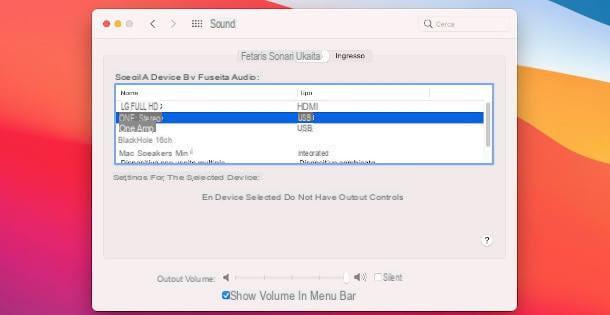
Se você está procurando as informações corretas sobre como gravar áudio do Mac, você pode ter certeza de que nos próximos parágrafos você encontrará tudo o que precisa para fazer isso da melhor maneira possível. Na verdade, você pode consultar uma explicação detalhada das soluções mais eficazes disponíveis em seu computador Apple para gravar uma fonte de som externa através, por exemplo, do microfone integrado, ou mesmo o áudio reproduzido internamente no dispositivo.
Mesmo neste caso, no entanto, é aconselhável com antecedência verificar conexões de qualquer dispositivo de áudio externo e verifique se o configurações de áudio do computador correspondem ao gerenciamento do fluxo de áudio que você pretende implementar. Para fazer isso, pressione no menu com o símbolo de maçã, no canto superior esquerdo da barra de menu e, a seguir, clique na opção Preferências do Sistema. Na próxima tela, pressione o ícone Some clique nas guias saída e entrada para se certificar de que os respectivos dispositivos configurados estão corretos.
Devo avisá-lo, no entanto, que por padrão macOS não permite gravar áudio interno do computador: se você tiver essa necessidade específica, na verdade, você terá que se referir a um software dedicado específico. Nada particularmente complexo, porém, e você sempre pode contar comigo mesmo nesta circunstância: na verdade, criei um tutorial no qual explicarei passo a passo como instalá-los e configurá-los corretamente.
Como gravar áudio do Mac com Quick Time Player
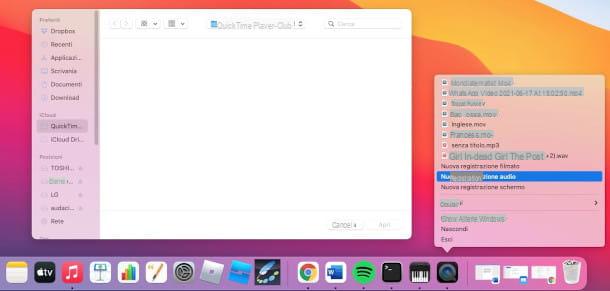
Para fazer gravações de áudio simples, para as quais não considera necessário realizar qualquer tipo de edição, pode utilizar QuickTime player- Este é um software integrado aos sistemas operacionais macOS que pode capturar áudio do microfone ou de qualquer dispositivo de entrada de áudio conectado ao computador.
Além disso, é muito intuitivo de usar: tenho certeza de que você não achará difícil aprender como gravar áudio do Mac com Quick Time Player seguindo alguns passos simples que estou prestes a ilustrar para você.
Primeiro, então, pressione o símbolo de Launchpad (os nove quadrados coloridos) na barra Dock e clique no ícone do programa em questão (um Q em fundo preto) para iniciá-lo: se não o encontrar imediatamente, pode usar o campo de pesquisa na parte superior. Como alternativa, você também pode encontrá-lo facilmente pressionando a funcionalidade Finder (o ícone de rosto sorridente sempre localizado na barra Dock) selecionando a pasta Aplicações.
Assim que o software for iniciado, pressione o botão direito do mouse em seu ícone, que agora é mostrado na seção de aplicativos ativos à direita da barra Dock e pressione a opção Nova gravação de áudio do menu que lhe é proposto.
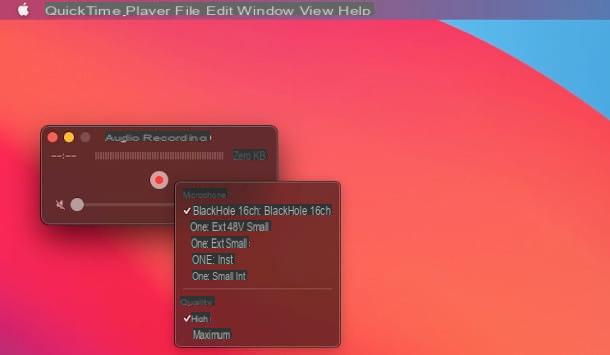
Neste ponto, clique em seta apontando para baixo localizado próximo ao botão central de gravação e selecione o dispositivo do qual deseja capturar o áudio do menu de contexto (por exemplo, o microfone interno ou a placa de som). Pressione o botão com o círculo vermelho para iniciar a gravação e reproduzir a fonte de áudio.
Quando a operação for concluída, clique no botão quadrado de Parar, vá para o menu Envie o no canto superior esquerdo da tela e, a seguir, clique na opção Exportar e selecione a opção Apenas áudio. Em seguida, indique a pasta na qual deseja salvar sua gravação usando o menu suspenso ao lado do texto Localizado em e, opcionalmente, dê um nome ao arquivo digitando-o no campo Exportar como, então pressione o botão ressalva para concluir a exportação.
Outras soluções para gravar áudio do Mac
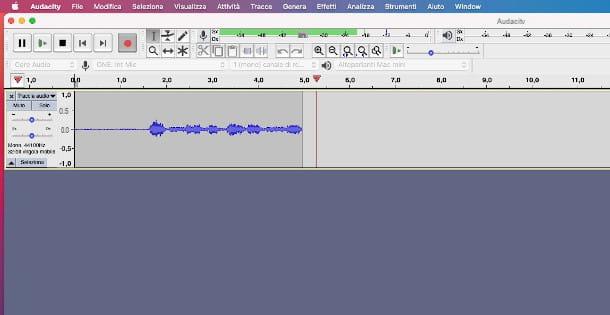
Como você diz? Você está procurando outras soluções para gravar áudio do Mac, mais avançado, funcional e capaz de responder melhor às suas necessidades? Não se preocupe, tenho certeza que nos próximos parágrafos você encontrará o que precisa.
No capítulo dedicado às soluções para PC com Windows, descrevi extensivamente um software que considero particularmente válido para esta ocorrência, que é Audacity. Este último, no entanto, também é compatível com computadores Apple e é tão simples de instalar.
Uma vez que o programa tenha sido iniciado, antes de começar a usá-lo, selecione a fonte de áudio por meio do menu suspenso à direita do símbolo do microfone. Então, você pode pressionar o botão com o círculo vermelho para iniciar a gravação que, portanto, você pode parar a qualquer momento pressionando o botão quadrado do Parar.
Se durante o uso você achou este programa particularmente interessante e acha que ele atende perfeitamente às suas necessidades, criei um guia específico para aprofundar o funcionamento do Audacity, com uma descrição detalhada de todas as suas características mais salientes.
Como gravar áudio do PC online

Deseja evitar procedimentos complexos de instalação e configuração, que não são adequados para você e gostaria de poder utilizar um recurso na Internet que execute esta função de forma simples e intuitiva? Tenho uma notícia maravilhosa para você: a Net, de fato, oferece várias ferramentas muito válidas e eficientes.
Nos próximos parágrafos, portanto, você será capaz de entender como gravar áudio do PC online, aproveitando algumas soluções que selecionei especialmente para você. Em muitos casos, são serviços que, para funcionar corretamente, requerem a instalação de um lançador, uma aplicação simples sem a qual não seria possível comunicar a placa de som com o sistema de gravação fornecido por servidores externos.
Como gravar áudio do PC online com o Gravador de Áudio Online Grátis da Apowersoft
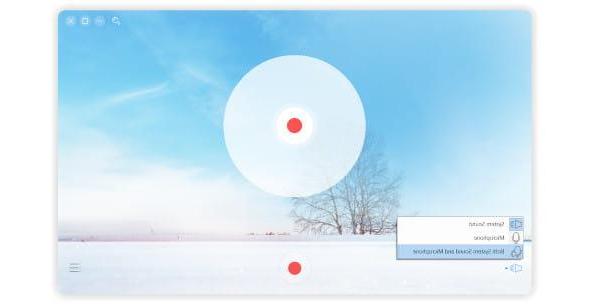
A primeira solução que gostaria de oferecer é um serviço online, chamado Gravador de Áudio Online Grátis da Apowersoft, utilizável sem nenhum custo, que permite adquirir áudio de qualquer sistema operacional diretamente da janela do navegador e salvar tudo em vários formatos. Informo, no entanto, que para utilizar este recurso é imprescindível fazer o download de um simples lançador, mas é uma tarefa fácil que você pode concluir com apenas alguns cliques. De qualquer forma, mostrarei em detalhes como fazer isso em breve.
Para entender como gravar áudio do PC online com o gravador de áudio online gratuito da Apowersoft Em primeiro lugar, você precisa se conectar à página inicial do serviço e, em seguida, clicar no botão Iniciar gravação localizado no centro da tela.
Em seguida, é essencial baixar o aplicativo que mencionei anteriormente pressionando o botão Lançador de Download que aparece na tela. Se você tiver um PC com Windows, clique no arquivo apowersoft-online-launcher.exe acabou de baixar e, em seguida, pressiona o botão Sim e então pressione o botão Instale agora.
Se você tiver um Mac, em vez disso, clique em pacote de pacote, então pressiona o botão duas vezes Continuando e então no botão Instalar (inserindo a senha do sistema na próxima etapa). No final pressione duas vezes o botão Sim para permitir o reconhecimento da placa de som.
Após a instalação, a interface do iniciador será aberta ao mesmo tempo, então você terá que pressionar oalto-falante, no canto inferior esquerdo, para selecionar a fonte de áudio e, em seguida, pressione círculo vermelho no centro da janela para iniciar a gravação. Se você precisar pausar a gravação, clique no botão de pausa botão com duas linhas no centro da tela; para retirá-lo, ele sempre pressiona o último.
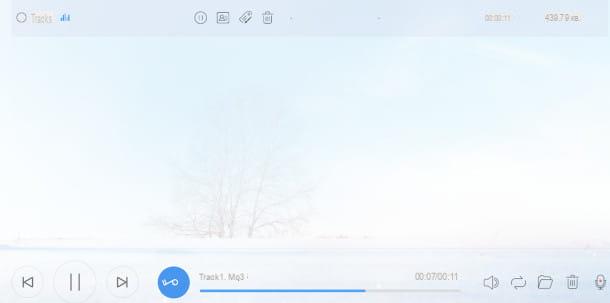
Quando você achar que pode pare de gravar clicando no botão Parar (o quadrado vermelho) localizado na parte inferior. Poderá então aceder ao registo efectuado clicando no botão com o símbolo delista no canto inferior direito, selecionando o traço de referência. Para ouvi-lo, pressione o botão ▶ ︎, para ver a posição em que foi salvo, em vez disso, pressione o botão com o símbolo do pasta localizado na parte inferior da tela.
Outras soluções para gravar áudio do PC online
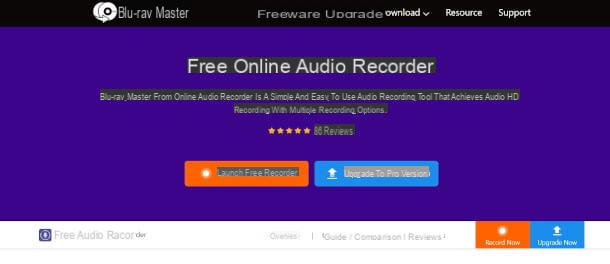
Se você não está satisfeito com o recurso apresentado no capítulo anterior, não tenha medo, há muitos outras soluções para gravar áudio do PC online, tudo tão simples de usar.
- Gravador de áudio online gratuito BDMaster - serviço online gratuito que, para funcionar, requer a instalação de um launcher: desta forma, terá a possibilidade de selecionar e ajustar as configurações de áudio úteis para a gestão da fonte sonora que deseja gravar no seu computador.
- Gravador de áudio online - esta prática ferramenta permite, com alguns comandos simples, gravar áudio gratuitamente do PC através do microfone: basta permitir que o sistema acesse o dispositivo clicando no item permitir no pop-up que aparece quando você começa a capturar o áudio.
- Aiseesoft - esta solução gratuita disponibilizada pela Aiseesoft mostra-se particularmente simples e intuitiva e permite gravar áudio em alta qualidade que, no entanto, só pode ser guardado em MP3. Também não possui ferramentas de edição.
Como gravar áudio e vídeo do PC
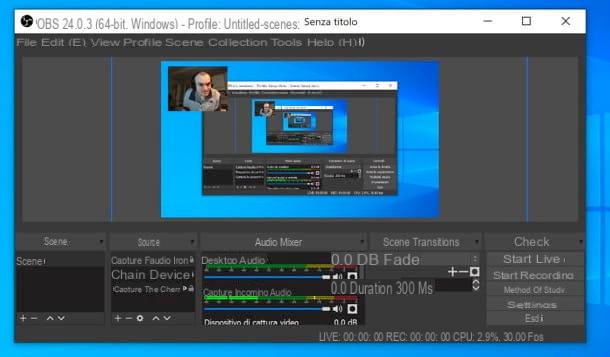
Como você diz? Você está procurando um guia que o ilustre em detalhes como gravar áudio e vídeo do PC e que não se limita apenas à aquisição da fonte sonora? Não tem problema, comecei a criar um tutorial no qual explico em detalhes os procedimentos de que você precisa, com diferentes soluções para Windows PC e Mac.
Como gravar áudio do mixer para o PC

Sua necessidade, na realidade, é um pouco diferente daquelas abordadas neste artigo: em particular, de fato, você está tentando perceber como gravar áudio do mixer para o PC. Pois bem, tenho a solução pronta também para esta ocorrência: basta ler as instruções contidas neste guia para conseguir ligar o mixer, digital ou analógico, ao seu computador.
Como gravar áudio do PC